С выходом новой операционки Windows 10, разработчики добавили новые функции управления учетными записями и разделили их на два типа. Первый тип учетных записей — он-лайновый, то есть для входа в систему используются аккаунты Outlook. Второй тип учетных записей — локальный. Этот тип учеток хорошо знаком всем со времен Windows XP.
Именно такая неразбериха с типом учетных записей вызвала у многих проблемы при смене администратора. В этом материале мы подробно опишем процесс смены администратора, как для он-лайновых учетных записей, так и для локальных.
Меняем локальную учетную запись администратора
Чтобы сменить локального администратора в Windows 10, сначала нужно создать нового, чтобы потом удалить старого. Поэтому перейдем в Панель управления. Найти ее в десятке можно, кликнув на иконке меню «Пуск» и выбрать в появившемся контекстном меню нужный нам пункт.

Как удалить от имени Администратора без программ
В запущенной Панели перейдем к разделу учетных записей и выберем там ссылку «Изменение типа учетной записи».
В появившемся окне вы увидите старую учетную запись администратора, в нашем случае это имя «User». В нижней части этого окна есть кнопка добавления нового пользователя, кликнув по которой мы перейдем в раздел параметров ОС.

В этом разделе можно добавить нового админа и убрать старого. Для его добавления нажмите кнопку «Добавить пользователя для этого компьютера». Это действие перебросит нас в мастер создания нового пользователя.

Поскольку мы создаем локального админа, поэтому пропустим пункт ввода электронной почты, нажав на ссылку «У меня нет данных для входа этого человека». Это действие перебросит нас в окно создания он-лайнового аккаунта для Microsoft.

Чтобы опустить процесс создания аккаунта, нажимаем на самую нижнюю ссылку в окне мастера, что перебросит нас в окно создания локального пользователя.

В качестве примера запишем имя «New Admin» и продолжим работу мастера. После этих действий новая локальная учетка будет создана.

Теперь перейдем к нашим пользователям и выберем имя «New Admin».

В следующем окне нам необходимо выбрать пункт «Изменение типа учетной записи». Это нужно для того, чтобы изменить тип нашей учетки с обычной на администратора.

Поэтому смело переходите в этот пункт и меняйте тип пользователя.

Сделав нашего пользователя админом, теперь можно приступать к непосредственному удалению старого пользователя. Теперь необходимо поменять пользователей. Поэтому зайдем под админом, имя которого «New Admin» в систему и перейдем к списку наших админов, выбирая «User». Теперь чтобы убрать старого пользователя, выбираем пункт «Удаление учетной записи».

После выбора этого пункта система нам предложит удалить все данные пользователя или сохранить их. Поэтому будьте внимательны, если там есть важная информация, то сохраните ее.

Выбираем одну из опций, в которой мы можем удалить или сохранить файлы. После подтверждения старый админ будет окончательно стёрт из системы.

Из примера видно, что создать нового и удалить старого админа совсем нетрудно, хотя немножко придется повозиться.
Меняем он-лайновую учетную запись администратора
Чтобы сменить аккаунт Microsoft, который выступает в нашем случае в роли администратора, перейдем в тот же мастер, рассмотренный в предыдущем примере.

В мастере введите почту своего аккаунта Outlook и нажмите кнопку Далее . На этих действиях работа мастера завершится, и онлайн аккаунт будет добавлен в качестве новой учетки. Теперь перейдем к нашей он-лайновой учетной записи и сменим ее тип, как в предыдущем примере на администратора.

После изменения типа учетки нам нужно поменять пользователя в системе. Это нужно для того, чтобы убрать старую учетку. Дальнейший порядок действий такой же, как в предыдущем примере. Поэтому смело переходите в Панель управления и отключайте старую учетку.

Из примера видно, что сменить он-лайнового пользователя можно еще быстрее, чем локального.
Также хочется отметить на заметку нашим читателям, если вы будете использовать он-лайновый аккаунт Microsoft в Windows 10, то вы значительно расширите возможности этой операционной системы.
Создаем локального пользователя в Windows 10 с помощью консоли
Первым делом запустим консоль от имени администратора. Это можно сделать, введя в поиске Windows 10 введя фразу «CMD». Теперь кликнем правой кнопкой мыши на найденный результат и выберем в списке пункт «Запустить от имени администратора».

Теперь выполните команду для создания нового пользователя, у которого имя «New_Admin_2», показанную на изображении ниже.

Чтобы изменить обычного пользователя на админа для вновь созданной учетки «New_Admin_2», выполните эту команду.

Осталось последнее действие — удаление старого админа. В нашем случае имя этого админа «Old_Admin». Для этого зайдем под «New_Admin_2» в систему и откроем консоль от имени админа. В консоли выполним команду, показанную на изображении ниже.

После этого учетка будет отключена.
Из примера видно, что в Windows 10, используя командную строку, можно довольно быстро как создать, так и удалить локального админа.
Подводим итог
В большинстве случаев смена пользователя требуется для правильного функционирования некоторых программ. Например, нужно выполнить программу, у которой есть привязка к определенному пользователю и при выполнении этой программы под другим именем возникает ошибка.
Эта ошибка возникает из-за того, что программа пытается получить доступ к файлам пользователя из его папки, но путь к директории не совпадает с заложенным в утилиту, так как имя другое. Это один из множества случаев, когда нужно сменить админа.
В нашем материале мы рассмотрели все способы смены администратора в Windows 10. Поэтому надеемся, наша статья поможет нашим читателям выполнить эту задачу.
Видео — как удалить учетную запись администратора в Windows 10
Источник: ustanovkaos.ru
Вам нужно разрешение администратора, чтобы удалить эту папку [EASY GUIDE]
Как получить разрешение администратора на удаление файла?
- Стать владельцем папки
- Отключить контроль учетных записей
- Активируйте встроенную учетную запись администратора .
- Используйте SFC
- Используйте безопасный режим
- Используйте стороннее программное обеспечение
Ошибка « Вам нужно предоставить разрешение администратора на удаление этой папки» в Windows 10 возникает в основном из-за новейших функций безопасности и конфиденциальности операционной системы Windows.
Некоторые действия требуют, чтобы пользователи предоставили администратору разрешение на удаление, копирование или даже переименование файлов или изменение настроек. Такое разрешение предотвращает доступ к системным данным неавторизованным пользователям, а также внешним источникам, таким как сценарии.
Многие пользователи Windows сообщают, что видели эту ошибку. Так что не волнуйтесь, в этой статье вы найдете несколько ценных решений для решения вашей проблемы.
Шаги, чтобы получить разрешение администратора на удаление папок
Решение 1: взять на себя ответственность за папку
Это самый простой метод, который может подойти большинству людей при решении этой ошибки. Для этого вам необходимо:
- Перейдите к папке, которую хотите удалить, щелкните ее правой кнопкой мыши и выберите Свойства .
- Перейдите на вкладку Безопасность и нажмите кнопку Дополнительно .

- Нажмите Изменить в начале файла владельца и нажмите кнопку Дополнительно .

- На странице Выбор пользователя или группы нажмите Дополнительно , чтобы выбрать доступные аккаунты.
- Нажмите Найти сейчас и выберите пользователя, которому вы хотите передать право собственности.

- Нажмите правой кнопкой мыши на папку и выберите Свойства .
- Перейдите на вкладку Безопасность и нажмите Дополнительно .
- На вкладке Разрешения нажмите Добавить , а затем нажмите Выбрать руководителя , чтобы добавить свой аккаунт.

- Нажмите Дополнительно , а затем нажмите кнопку Найти сейчас , чтобы получить список всех учетных записей, для которых может быть предоставлено разрешение.
- Найдите свой аккаунт в списке и нажмите «ОК» и сохраните изменения
Нужна дополнительная информация о том, как стать владельцем файла или папки в Windows 10? Узнайте больше в этой статье.
Решение 2. Отключите контроль учетных записей
Если вы вступили во владение этой папкой, но ее по-прежнему нельзя удалить, следующее, что вы можете попробовать, – это отключить контроль учетных записей, так как это может иногда блокировать разрешение.
Обязательно включите его снова после удаления файла:
- Найдите UAC в поле «Начать поиск» и нажмите клавишу «Ввод», чтобы перейти в окно Изменить настройки контроля учетных записей .

- В нижней части настроек переместите ползунок в положение Никогда не уведомлять .

- Перезагрузите компьютер
Примечание. После выполнения своей задачи измените ползунок на Уведомлять меня, только когда программы пытаются внести изменения в мой компьютер .
Если вам интересно, как управлять своим UAC в Windows 10, ознакомьтесь с этим полезным руководством.
Решение 3. Активируйте встроенную учетную запись администратора
Если описанные выше решения не помогли вам решить проблему, вам следует попробовать включить встроенную учетную запись администратора:
- Введите CMD в поле поиска и щелкните правой кнопкой мыши Запуск от имени администратора .

- В командной строке скопируйте и вставьте следующую команду: net user administrator/active: yes

- Введите следующую команду: администратор сетевого пользователя и нажмите клавишу ВВОД, где тег следует заменить на пароль, который вы хотите установить для учетной записи администратора.
- Перезагрузите компьютер
Если у вас возникли проблемы с доступом к командной строке от имени администратора, вам лучше ознакомиться с этим руководством.
Решение 4. Используйте SFC
SFC (Проверка системных файлов) – это встроенный инструмент Windows, который можно использовать для сканирования и восстановления поврежденных системных файлов.Если системные файлы отсутствуют или повреждены, Windows может работать не так, как ожидалось, и это также может быть причиной, по которой вы не можете удалить файл:

- Перейдите в Пуск и введите cmd .
- Нажмите правой кнопкой мыши в командной строке и выберите Запуск от имени администратора .
- Введите sfc/scannow и дождитесь завершения процесса сканирования
- Перезагрузите компьютер
Команда сканирования теперь остановлена до завершения процесса? Не волнуйтесь, у нас есть простое решение для вас.
Решение 5. Используйте безопасный режим
Еще одно хорошее предложение – попытаться удалить папку в безопасном режиме:

- Откройте Настройки и нажмите Обновление и безопасность .
- Нажмите Восстановление , а затем в разделе Расширенный запуск нажмите кнопку Перезагрузить сейчас.
- Нажмите Устранение неполадок , а затем перейдите в Дополнительные параметры .
- Нажмите кнопку Перезагрузить и в настройках запуска нажмите F4 , чтобы включить безопасный режим.
- В безопасном режиме найдите файл, который вы хотите удалить, и попробуйте выполнить операцию.
- Перезагрузите компьютер, чтобы выйти из безопасного режима
Если вы заинтересованы в том, как добавить безопасный режим в меню загрузки в Windows 10, ознакомьтесь со статьей.
Безопасный режим не работает в Windows 10? Не паникуйте, это руководство поможет вам преодолеть проблемы с загрузкой.
Решение 6. Используйте стороннее программное обеспечение
Вы всегда можете попробовать использовать стороннее программное обеспечение для удаления файла, чтобы удалить поврежденные файлы, которые Windows не может удалить.
Запросите разрешение от Администраторы
Если при попытке переместить, переименовать или удалить папку или файл, вы видите сообщение о том, что необходимо разрешение на выполнение этой операции, «Запросите разрешение от Администраторы на изменение этого файла или папки» (несмотря на то, что вы и так являетесь администратором на компьютере), то ниже — пошаговая инструкция, в которой показано, как запросить это разрешение на удаление папки или выполнение других необходимых действий над элементом файловой системы.
Заранее предупрежу, что во многих случаях, ошибка доступа к файлу или папке с необходимостью запросить разрешение от «Администраторы», связана с тем, что вы пытаетесь удалить какой-то важный элемент системы. Так что будьте внимательны и осторожны. Руководство подойдет для всех последних версий ОС — Windows 7, 8.1 и Windows 10.
Как запросить разрешение администратора на удаление папки или файла
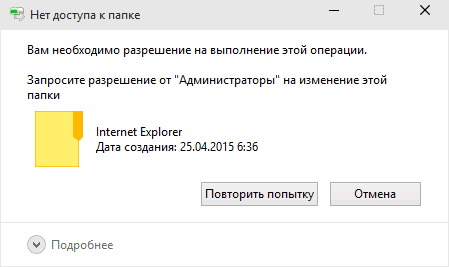
На самом деле, запрашивать какое-либо разрешение, чтобы изменить или удалить папку нам не потребуется: вместо этого мы сделаем так, чтобы пользователь «стал главным и решал, что ему делать» с указанной папкой.
Это выполняется в два шага — первый: стать владельцем папки или файла и второй —предоставить себе необходимые права доступа (полные).
Примечание: в конце статьи имеется видео инструкция о том, что делать, если для удаления папки требуется запросить разрешение от «Администраторы» (на случай, если из текста что-то останется не ясным).
Изменение владельца
Кликните правой кнопкой мыши по проблемной папки или файлу, выберите пункт «Свойства», а затем перейдите на вкладку «Безопасность». В этой вкладке нажмите кнопку «Дополнительно».
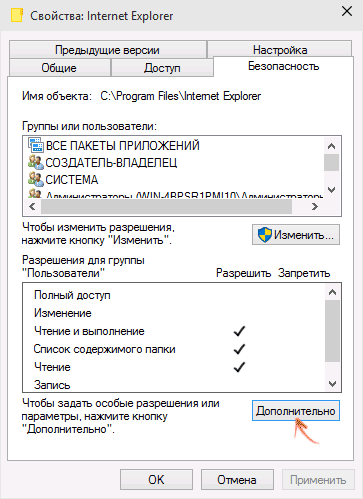
Обратите внимание на пункт «Владелец» в дополнительных параметрах безопасности папки, там будет указано «Администраторы». Нажмите кнопку «Изменить».
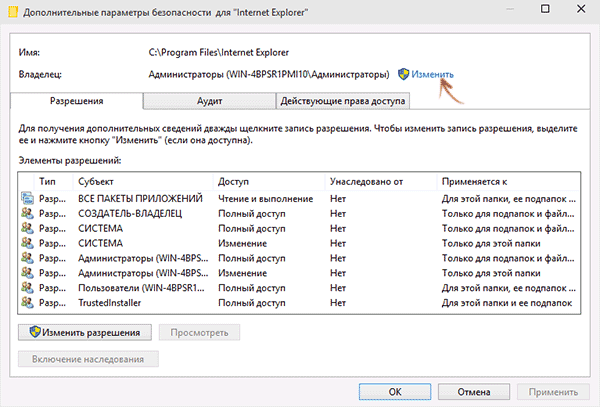
В следующем окне (Выбор Пользователь или Группа) нажмите кнопку «Дополнительно».
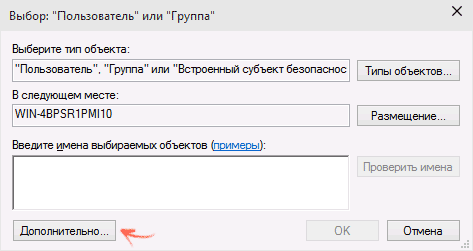
После этого, в появившемся окне нажмите кнопку «Поиск», а затем найдите и выделите в результатах поиска своего пользователя и нажмите «Ок». В следующем окне также достаточно нажать «Ок».
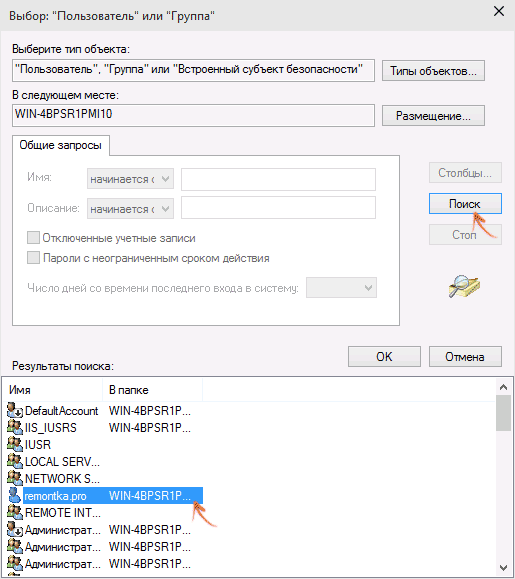
Если вы изменяете владельца папки, а не отдельного файла, то логичным будет также отметить пункт «Заменить владельца подконтейнеров и объектов» (меняет владельца вложенных папок и файлов).
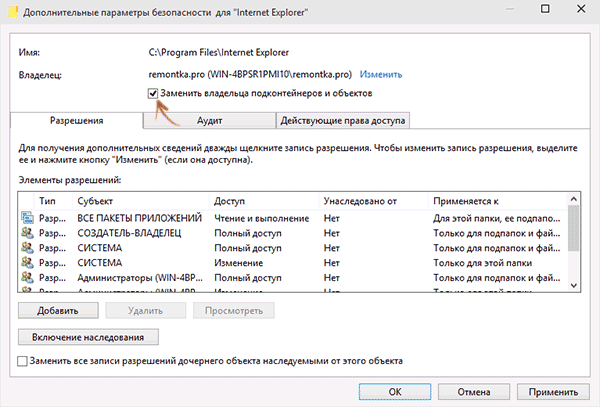
Установка разрешений для пользователя
Итак, мы стали владельцем, но, вероятнее всего, удалить его пока так и нельзя: нам не хватает разрешений. Вновь зайдите в «Свойства» — «Безопасность» папки и нажмите кнопку «Дополнительно».
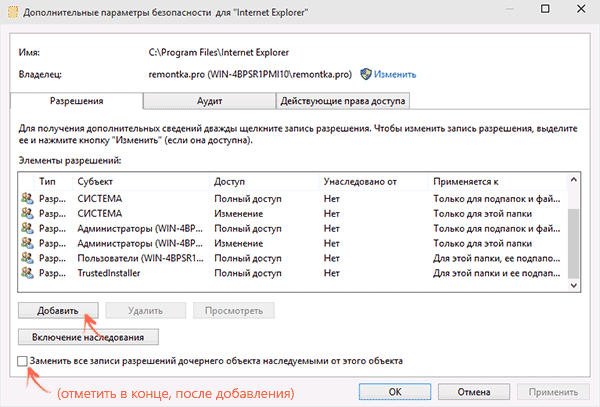
Обратите внимание, есть ли в списке «Элементы разрешений» ваш пользователь:
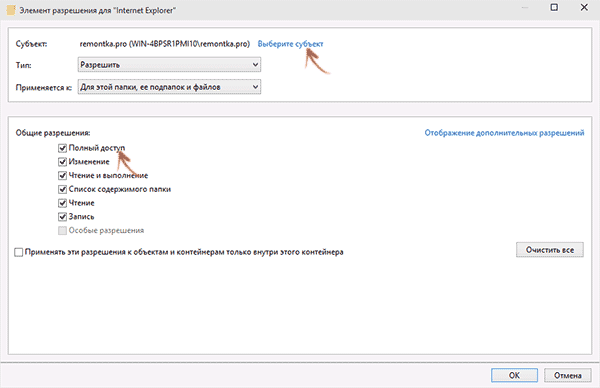
После этого при удалении папки сообщение о том, что отказано в доступе и требуется запросить разрешение от Администраторы появиться не должно, равно как и при других действиях с элементом.
Видео инструкция
Ну и обещанная видео инструкция о том, что делать, если при удалении файла или папки Windows пишет, что отказано в доступе и требуется запросить разрешение от Администраторов.
Надеюсь, представленная информация помогла вам. Если же это не так, буду рад ответить на ваши вопросы.
remontka.pro в Телеграм | Другие способы подписки
Источник: windowss10.ru